CRM-Seite (gehostetes Steuerelement)
Verwenden Sie die CRM Seite gehosteter Steuerelementtyp, um eine URL oder eine Seite aus modellgesteuerten Apps zu laden. Wenn eine modellgesteuerte App-Seite innerhalb eines gehosteten Steuerelements dieses Typs geladen wird, wird die Seite automatisch nach Daten für die Entität durchsucht, und die Ersetzungsparameter werden automatisch ausgefüllt.
Durch diesen gehosteten Steuerelementtyp werden eine Reihe vordefinierter UII-Aktionen und -Ereignisse verfügbar, die für die Verarbeitung von Fenstern, einschließlich Aktionen zur Listenmanipulierung und Suchaktionen für die Anzeige einer Schnellsuche oder erweiterten Suchseite einzigartig sind.
Erstellen eines gehosteten Steuerelements des Typs "CRM-Seite"
Beim Erstellen eines neuen gehosteten Steuerelements variieren die Felder auf dem Bildschirm Neues gehostetes Steuerelement basierend auf dem Typ des gehosteten Steuerelements, das Sie erstellen möchten. Dieser Abschnitt enthält Informationen zu den spezifischen Feldern für gehostete Steuerelemente des Typs CRM-Seite. Weitere Information: Erstellen oder Bearbeiten eines gehosteten Steuerelements
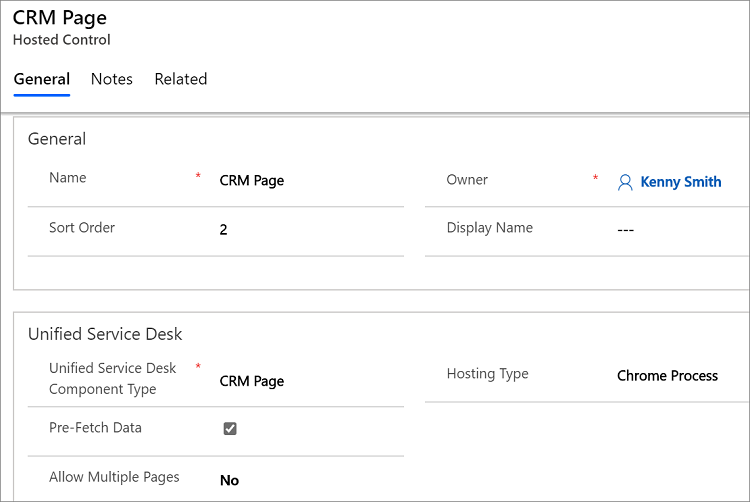
Gehen Sie auf der Anzeige Neues gehostetes Steuerelement wie folgt vor:
Wählen Sie im Bereich Unified Service Desk CRM-Seite aus der Dropdownliste Unified Service Desk-Komponententyp aus.
Wählen Sie Daten im Voraus abrufen, um die zu einem Entitätsdatensatz zugehörigen Informationen im Kontext zusammen mit der Entitätsdatensatzseite zu laden, ohne darauf warten zu müssen, dass die vollständige Entitätswebseite in der Client-Anwendung geladen wird. Die abgerufenen Informationen zur Entität werden in den Unified Service Desk-Kontext eingefügt, so dass jedes gehostete Steuerelement die relevanten Informationen zur Entität in der Client-Anwendung schnell anzeigen kann. Dies kann Hilfe-Agents dabei helfen, sofort zu reagieren oder Gespräche mit Kunden zu beginnen, wodurch wichtige Interaktionszeit eingespart wird.
Wählen Sie in der Dropdown-Liste Mehrere Seiten zulassen die Option Nein (Standard), um die aktuell angezeigte modellbasierte App-Seite zu ersetzen und den Browserverlauf zu aktualisieren, wenn Unified Service Desk einen Aufruf der Navigationsaktion erhält oder eine Seite auf die Registerkarte weitergeleitet wird. Wählen Sie Ja, um automatisch eine Dropdown-Liste zu erstellen, wenn eine zweite URL aufgerufen wird oder eine Fensternavigationsregel eine Seite auf die Registerkarte leitet. Dies lässt eine schnelle Suche zwischen den modellbasierten App-Seiten zu, die mit diesem Steuerelement verbunden sind. Auch wenn Sie Ja auswählen, wird ein zusätzliches Feld Maximale Browser verfügbar, in das Sie die Höchstzahl von den in der Dropdown-Liste anzuzeigenden Seiten spezifizieren können.
Die Dropdownliste Hosting-Typ zeigt an, wie dieses Steuerelement gehostet werden soll. Wählen Sie Chrome-Prozess aus. Weitere Informationen: Wählen Sie eine Hostingmethode für gehostete Steuerelemente aus
Im Bereich Allgemeine Eigenschaften wählen Sie das Kontrollkästchen Anwendung ist global aus, um das gehostete Steuerelement als global festzulegen. Globale gehostete Steuerelemente können außerhalb einer Kundensitzung angezeigt werden. Steuerelemente wie das Dashboard, die Pinnwand oder Suche des Agent sind typische Einsatzgebiete für gehostete Steuerelemente. Globale Steuerelemente haben keinen sitzungsspezifischen Status. Wenn Sie Sitzungen wechseln, bleiben die gehosteten Steuerelemente daher bestehen. Wenn dieses Kontrollkästchen nicht aktiviert ist, wird das gehostete Steuerelement sitzungsbasiert. Sitzungsbasierte Steuerelemente bestehen im Kontext mit Kundensitzungen. Wenn der Benutzer in eine andere Sitzung wechselt, werden alle Seiten der vorherigen Sitzung ausgeblendet.
Das Feld Anzeigegruppe zeigt das Fenster an, in dem dieses gehostete Steuerelement angezeigt wird. MainPanel ist die üblichste Wahl für diese Art gehosteter Steuerelemente. Weitere Informationen: Bereiche, Bereichstypen und Bereichslayouts beim Hosten in Unified Service Desk
Informationen zu den Feldern Allgemein finden Sie unter Gehostete Steuerelemente erstellen oder bearbeiten.
Vordefinierte UII-Aktionen
Im Folgenden finden Sie die vordefinierten Aktionen für diese Art gehosteter Steuerelemente.
AssociatedView
Durch diese Aktion wird eine bestimmte zugeordnete Ansicht von modellgesteuerten Apps geladen. Auf diese Ansichten wird normalerweise durch Erweitern des Entitätsdatensatzes auf der Navigationsleiste und die Auswahl der zugehörigen Entitäten zugegriffen.
| Parameter | Beschreibung |
|---|---|
| navItemName | Die zugehörige Entität, die Sie anzeigen möchten. Beispiel: Anfragen |
| ID | Die ID des Hauptentitätsdatensatzes, für den die zugehörigen Entitätsdatensätze angezeigt werden sollen. |
| tabset | Der Bereich in modellgesteuerten Apps. Beispiele: areaSales oder areaService. |
Weitere Informationen: Schritt 5 in Exemplarische Vorgehensweise 7: Konfigurieren des Agentskriptings in Ihrer Agent-Anwendung
Schließen
Durch diese Aktion wird das gehostete Steuerelement geschlossen. Im Gegensatz zur CloseActive-Aktion gilt: Wenn diese Registerkarte (gehostetes Steuerelement) mehr als eine Seite anzeigt, schließt diese Aktion alle auf der Registerkarte in Ihrer Client-Anwendung angezeigten Seiten.
CloseActive
Diese Aktion wird verwendet, um das aktive Fenster innerhalb dieses gehosteten Steuerelements zu schließen. Wenn das aktive Fenster das einzige in dem gehosteten Steuerelement angezeigte Fenster ist, wird das gehostete Steuerelement selbst geschlossen. Für gehostete Steuerelemente des Typs CRM-Seite, die nicht mehrere Seiten zulassen (Mehrere Seiten erlauben = Nein), entspricht diese Aktion der Aktion Schließen.
CloseAndPrompt
Diese Aktion schließt das gehostete Steuerelement, fordert den Benutzer jedoch auf, seine Änderungen vor dem Schließen zu speichern oder zu verwerfen.
DisableToolbarButton
Durch diese Aktion wird die angegebene Symbolleistenschaltfläche auf der Symbolleiste in Ihrer Agent-Anwendung deaktiviert.
| Parameter | Beschreibung |
|---|---|
| Siehe Beschreibung | Der Name der zu deaktivierenden Symbolleistenschaltfläche. |
EnableToolbarButton
Durch diese Aktion wird die angegebene Symbolleistenschaltfläche auf der Symbolleiste in Ihrer Agent-Anwendung aktiviert.
| Parameter | Beschreibung |
|---|---|
| Siehe Beschreibung | Der Name der zu aktivierenden Symbolleistenschaltfläche. |
Sunden
Navigieren Sie zur Schnellsuchelistenansicht der angegebenen Entität.
| Parameter | Beschreibung |
|---|---|
| Siehe Beschreibung | Der Datenparameter sollte den logischen Namen der Entität der anzuzeigenden Schnellsuchenlistenansicht angeben. Es gibt außerdem einige Werte für spezialle Fälle: - Verwenden Sie Fall oder Vorfall, um die Schnellsuchelistenansicht für Fälle anzuzeigen. - Verwenden Sie advfind, um die erweiterte Suchansicht anzuzeigen. - Verwenden Sie Aktivitäten oder Aktivität, um die Schnellsuchelistenansicht für Aktivitäten anzuzeigen. |
FireEvent
Löst ein benutzerdefiniertes Ereignis von diesem gehosteten Steuerelement aus.
| Parameter | Beschreibung |
|---|---|
| Name | Der Name des benutzerdefinierten Ereignisses. |
Alle folgenden Namen-/Wertpaare werden die Parameter des Ereignisses. Weitere Informationen: Benutzerdefinierte Ereignisse erstellen
GetSelectedIds
Diese Aktion wird zur Erfassung der ausgewählten IDs aus den Listen verwendet.
| Parameter | Beschreibung |
|---|---|
| Siehe Beschreibung | Der Datenparameter sollte den Namen der Liste angeben, von der die ausgewählten ID erfasst werden sollen. |
Der Rückgabewert enthält eine durch Semikolon getrennte Liste mit ID, die die ausgewählten Elemente enthalten.
GetSelectedCount
Diese Aktion ruft die Anzahl der Elemente ab, die ausgewählt werden. Verwenden Sie die Aktion GetSelectedIds, um die Liste der tatsächlichen IDs für die Entität abzurufen.
| Parameter | Beschreibung |
|---|---|
| Siehe Beschreibung | Der Datenparameter sollte den Namen der Liste angeben, von der aus die ausgewählten ID abgerufen werden sollen. |
Der Rückgabewert enthält eine Zahl, die für die Menge der ausgewählten Elemente steht.
GoHome
Diese Aktion wechselt zur anfänglichen URL, die für diese Browserinstanz angegeben wurde.
GoBack
Diese Aktion entspricht dem Auswählen der Zurück-Schaltfläche in der Browserinstanz.
GoForward
Diese Aktion entspricht dem Auswählen der Zurück-Schaltfläche in der Browserinstanz.
LoadArea
Mit dieser Aktion wird ein bestimmter Bereich von modellgesteuerten Apps geladen. Dieses entspricht der Auswahl eines Bereichs im Navigationsbereich (beispielsweise Sales, Service oder Marketing). Der einzige Parameter ist der Name des auszuwählenden Bereichs, zum Beispiel areaService.
| Parameter | Beschreibung |
|---|---|
| frame | Der name des betreffenden Rahmens. Wenn Sie keinen Namen angeben, nimmt die Aktion automatisch den ersten Rahmen auf der Seite. |
LookupInfo
Zeigt das Microsoft Dataverse-Such-Informationsfeld an, damit ein Benutzer eine Entität aus einer Liste auswählen kann.
| Parameter | Beschreibung |
|---|---|
| AllowFilterOff | 0 oder 1, damit der Benutzer die Filter ausschalten kann. |
| DefaultType | Der logische Name der Standardansicht. Dies sollte einer der numerischen Werte sein, die im Paramater objecttypes angegeben werden. |
| DefaultViewId | 0 oder 1, um die Standardansicht anzuzeigen |
| DisableQuickFind | 0 oder 1, um das Schnellsuchefeld anzuzeigen |
| DisableViewPicker | 0 oder 1, um die Ansichtsauswahl anzuzeigen |
| LookupStyle | Einzeln oder mehrere |
| ShowNewButton | 0 oder 1, um die Schaltfläche Neu anzuzeigen |
| ShowPropButton | 0 oder 1, um die Schaltfläche Eigenschaften anzuzeigen |
| Durchsuchen | 0 oder 1, um anzugeben, ob der Browsingmodus verwendet werden soll. |
| Currentid | Die GUID für den aktuellen Wert |
| objecttypes | Liste der anzuzeigenden Objekttypen. Beispiel: 1,2 zur Anzeige von Konten und Kontakten. |
MoveToPanel
Diese Aktion verschiebt ein gehostetes Steuerelement einer CRM-Seite zur Laufzeit auf einen anderen Bereich.
| Parameter | Beschreibung |
|---|---|
| Siehe Beschreibung | Der Datenenparameter sollte den Zielbereichsnamen definieren, um das gehostete Steuerelement zu verschieben. Beispiel: FloatingPanel. |
Navigieren
Durch diese Aktion wird zu einer modellgesteuerten App-URL navigiert.
| Parameter | Beschreibung |
|---|---|
| URL | Die URL, zu der navigiert werden soll. Dieser Parameter ist erforderlich. |
| Noscan | Wenn dieser Parameter und Wahr angegeben sind, werden die Datenparameter nicht von der Seite erfasst. |
| HideCommandBar | Wenn dieser Parameter bereitgestellt wird und Wahr ist, wird der innere Rahmen angezeigt ohne die Befehlsleiste für modellgesteuerte Apps zu laden. |
| HideNavigationBar | Wenn dieser Parameter bereitgestellt wird und Wahr ist, wird das Formular angezeigt ohne die Befehlsleiste für modellgesteuerte Apps zu laden. |
| Rahmen | Wenn auf der Seite Rahmen vorhanden sind, gibt dieser Parameter den Namen des zu navigierenden Rahmens an und navigiert nicht zum Hauptfenster. |
| Daten bereitstellen | Daten, die an den Server als Bestandteil einer HTTP POST-Transaktion gesendet werden. Eine POST-Transaktion wird normalerweise verwendet, um die Daten zu senden, die über eine HTML-Seite gesammelt werden. In Unified Service Desk können diese Daten von jedem Ereignis empfangen werden, das durch die Verwendung von <https://event/?> ausgelöst wird. Beispiel: [[postdata]+]Sie können die Daten alternativ als codierte Zeichenfolge mit dem Kopfzeilentyp im beabsichtigten Format übergeben. |
| Kopfzeile | Ein Zeichenfolgenwert, der zusätzliche HTTP-Kopfzeilen enthält, um sie an den Server zu senden. Wenn der Parameter postdata in der Navigieren-Aktion verwendet wird, sollten Sie auch einen entsprechenden Wert für den Parameter header angeben. Beispiel: Content-Type:application/x-www-form-urlencodedWenn ein Unified Service Desk POST Ereignis die Navigate Aktion auslöst, sollte der Standardwert dieses Parameters header=[[header]+] sein. Um mehrere Header hinzuzufügen, sollte der Wert dieses Parameters wie folgt lauten: header=$Multiline(<headers separated by newline>)Beispiel: header=$Multiline(accessToken;dummyAccessToken==refreshToken;dummyRefreshToken===) |
New_CRM_Page
Erstellt eine Seite zum Erstellen eines neuen Datensatzes der angegebenen Entität und behandelt die Seite als Popup-Fenster von dem angegebenen gehosteten Steuerelement. Die Fensternavigationsregeln werden geprüft, um den Speicherort zu ermitteln, an dem die Seite für die Erstellung des Entitätsdatensatzes angezeigt wird.
| Parameter | Beschreibung |
|---|---|
| LogicalName | Der logische Name der Entität zum Erstellen einer neuen Instanz. |
Notiz
Der Rest der Parameter sollte aus Namen-/Wert-Paaren bestehen. Dies sind die zusätzlichen vorausgefüllten Werte im Formular zum Erstellen eines neuen Datensatztyps für die angegebene Entität. Weitere Informationen: Schritt 4 in Exemplarische Vorgehensweise 7: Konfigurieren des Agentskriptings in Ihrer Agent-Anwendung
Open_CRM_Page
Öffnet eine neue vorhandene Instanz der angegebenen und von der ID identifizierten Entität und behandelt die Seite wie ein Popup-Fenster vom angegebenen gehosteten Steuerelement. Die Fensternavigationsregeln werden evaluiert, um den Standort zu bestimmen, an dem das Popup-Fenster angezeigt werden soll.
| Parameter | Beschreibung |
|---|---|
| LogicalName | Der logische Name der zu öffnenden Entität |
| ID | Die ID des zu öffnenden Entitätsdatensatzes. |
Popup
Zeigt eine URL aus dem gehosteten Steuerelement an und führt die Fensternavigationsregeln dafür aus, um das Popup-Fenster an den richtigen Ort zu leiten.
| Parameter | Beschreibung |
|---|---|
| URL | Leitet ein Popup-Fenster von diesem gehosteten Steuerelement mit dieser URL weiter, als wäre dies ein von dem angezeigten Steuerelement angefragtes Popup-Fenster. |
| frame | Der Rahmen, von dem dieses Popup-Fenster stammt. |
RealignWindow
Zeigt das gehostete Steuerelement an der angegebenen Stelle auf einem Bildschirm. Sie können das gehostete Steuerelement auf bis zu zwei Monitoren anzeigen. Diese Aktion ist für gehostete Steuerelementinstanzen verfügbar, die zur Platzierung in einem Bereich des Typs USDFloatingPanel oder USDFloatingToolPanel konfiguriert sind.
| Parameter | Beschreibung |
|---|---|
| Bildschirm | Gibt den Bildschirm an, auf dem das gehostete Steuerelement angezeigt werden soll. Gültige Werte sind 1 oder 2. Wird dieser Parameter nicht angegeben, wird 1 als Standard verwendet. |
| left | Gibt die Position in Prozent von der linken Bildschirmkante auf dem Zielbildschirm an, auf dem das gehostete Steuerelement angezeigt werden soll. Gültige Werte sind 0–100. Wird dieser Parameter nicht angegeben, wird 0 als Standard verwendet. |
| oben | Gibt die Position in Prozent von der oberen Bildschirmkante auf dem Zielbildschirm an, auf dem das gehostete Steuerelement angezeigt werden soll. Gültige Werte sind 0–100. Wird dieser Parameter nicht angegeben, wird 0 als Standard verwendet. |
| width | Gibt die Breite in Prozent auf dem Zielbildschirm an, die das gehostete Steuerelement haben soll. Gültige Werte sind 1–100. Wird dieser Parameter nicht angegeben, wird 100 als Standard verwendet. |
| height | Gibt die Höhe in Prozent auf dem Zielbildschirm an, die das gehostete Steuerelement haben soll. Gültige Werte sind 1–100. Wird dieser Parameter nicht angegeben, wird 100 als Standard verwendet. |
Aktualisieren
Durch diese Aktion wird die aktuelle Seite aktualisiert.
ReRoute
Hierdurch wird die derzeit angezeigte URL durch die Fensternavigationsregeln von dem aktuellen gehosteten Steuerelement gesendet, als würde es sich um ein Popup-Fenster handeln.
RunScript
Durch diese Aktion wird JavaScript in den Hauptrahmen der Anwendung eingefügt. Vermeiden Sie die Verwendung von Dataverse-Client-SDK-Aufrufen mit dieser Aktion; verwenden Sie stattdessen die Aktion RunXrmCommand.
| Parameter | Beschreibung |
|---|---|
| Siehe Beschreibung | Der Datenparameter ist das JavaScript, das in das Formular eingefügt wird. Hinweis: Beachten Sie, dass Ersetzungsparameter im Skript verwendet werden können und ersetzt werden, bevor das Skript ausgeführt wird. |
RunXrmCommand
Diese Aktion wird zum Injizieren von Dataverse-SDK JavaScript in das modellgesteuerte App-Formular verwendet.
| Parameter | Beschreibung |
|---|---|
| Siehe Beschreibung | Der Datenparameter ist das JavaScript, das in das Formular eingefügt wird. Hinweis: Beachten Sie, dass Ersetzungsparameter im Skript verwendet werden können und ersetzt werden, bevor das Skript ausgeführt wird. |
SetSize
Diese Aktion legt explizit die Breite und Höhe des gehosteten Steuerelements fest. Dies ist besonders dann nützlich, wenn Sie in Ihren Bereichslayouts "Auto" verwenden.
| Parameter | Beschreibung |
|---|---|
| Breite | Die Breite des gehosteten Steuerelements. |
| height | Die Höhe des gehosteten Steuerelements. |
SaveAndClose
Hierdurch werden die ungültigen Daten im modellgesteuerten Apps-Formular gespeichert und das gehostete Steuerelement geschlossen.
SaveAll
Mit dieser Aktion werden alle Formulare in einem gehosteten Steuerelement gespeichert, das die Anzeige mehrerer Seiten erlaubt(Mehrere Seiten erlauben = Ja). Wenn das gehostete Steuerelement nur die Anzeige einer Seite erlaubt (Mehrere Seiten erlauben = Nein), ist dies äquivalent mit der Aktion Speichern.
Speichern
Durch diese Aktion wird die aktuelle CRM-Seite gespeichert.
ToggleRibbon
Diese Aktion reduziert oder erweitert das Menüband. Wenn Sie das Menüband in der Aktion Navigieren ausblenden, wird es nicht angezeigt und diese Aktion funktioniert nicht. Diese Aktion funktioniert nur, wenn das Menüband zunächst geladen wurde.
ToggleNavigation
Hierdurch wird der Navigationsbereich im linken Bereich des modellgesteuerten App-Fensters ausgeblendet oder erweitert. Die Navigation muss einen Navigationsbereich enthalten, damit diese Aktion funktioniert.
Vordefinierte Ereignisse
Das folgenden vordefinierten Ereignisse sind mit dem gehosteten Steuerelement dieses Typs verknüpft.
ActiveClosed
Tritt auf, wenn das aktive gehostete Steuerelement mit der Aktion CloseActive geschlossen wird.
| Parameter | Beschreibung |
|---|---|
| URL | Die URL, die in dem gehosteten Steuerelement angezeigt wurde, als es geschlossen wurde. |
BrowserDocumentComplete
Tritt auf, wenn das Laden der Seite abgeschlossen ist. Auf einem gehosteten Steuerelement des Typs CRM-Page tritt dieses Ereignis auf, nachdem die Daten in der Ersetzungsparameterliste gespeichert wurden. Dieses Ereignis tritt nur einmal auf, auch wenn mehrere Rahmen einzeln ihre BrowserDocumentComplete-Ereignisse ausgelöst haben.
| Parameter | Beschreibung |
|---|---|
| URL | Die URL der Seite, deren Laden abgeschlossen ist. |
DataReady
Tritt ein, sobald die zugehörigen Informationen für einen Datensatz einer Entität in den Unified Service Desk-Kontext geladen werden. Dieses Ereignis tritt vor BrowserDocumentComplete Ereignis auf. Wenn die Option Daten vorab Abrufen für die Steuerinstanz aktiviert ist, kommt es zu diesem Ereignis sobald die Entitätsdaten in einem anderen parallelen Aufruf des Servers abgerufen werden. Es wird dann nicht gewartet, bis die ganze Seite geladen wurde. Die Entitätsdaten werden vorab abgerufen und das DataReady ist auch für die Navigation.
PageLoadComplete
Tritt immer auf, wenn das Laden eines Rahmens abgeschlossen ist. Dieses Ereignis kann mehrmals pro Seitenladung auftreten, wenn ein iFrame oder ein Rahmen auf der Seite verwendet wird. Dieses Ereignis entspricht den einzelnen BrowserDocumentComplete-Ereignissen im Code.
| Parameter | Beschreibung |
|---|---|
| frame | Der Name für den Rahmen, dessen Laden abgeschlossen ist, falls verfügbar. |
| URL | Die URL des Rahmens, dessen Laden abgeschlossen ist. |
PopupRouted
Tritt auf, nachdem ein Popup-Fenster vom System weitergeleitet wurde.
| Parameter | Beschreibung |
|---|---|
| URL | Die URL des Popup-Fensters, das weitergeleitet wurde. |
RefreshRequested
Tritt auf, wenn eine Aktualisierung auf der aktuellen Seite angefragt wird. Die Aktualisierung kann mithilfe der Taste F5 oder durch Aufruf der Aktualisierungsaktion durch die Anwendung angefragt werden.
| Parameter | Beschreibung |
|---|---|
| URL | Die URL, die angezeigt wurde, als die Aktualisierung angefragt wurde. |
Gespeichert
Tritt auf, nachdem eine Aufzeichnung in der modellgesteuerten Apps-Seite gespeichert ist.
| Parameter | Beschreibung des Dataflows |
|---|---|
| newId | Die ID des neu erstellten Datensatzes. |
Notiz
Wir empfehlen, window.IsUSD in modellgesteuerten App-Formularen nicht zu verwenden. Stattdessen sollten Sie das Ereignis BrowserDocumentComplete oder ein anderes in diesem Thema genanntes Ereignis verwenden.
Siehe auch
CRM-Dialog (Gehostetes Steuerelement)
UII Aktionen
Ereignisse
Vorgehensweise 3: Anzeigen von Datensätzen in Ihrer Agent-Anwendung
Typen gehosteter Steuerelemente und Referenz zu Aktionen/Ereignissen
Verwaltungshandbuch für Unified Service Desk